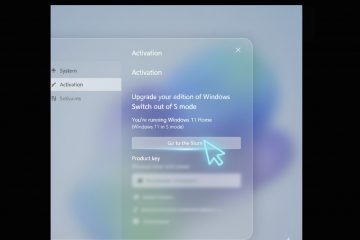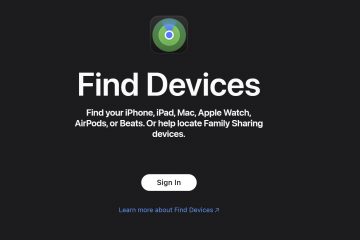Su PC con Windows viene con dos formas integradas de proteger sus archivos: la moderna aplicación Copia de seguridad de Windows, que funciona primero en la nube y utiliza OneDrive, y el clásico Historial de archivos, que guarda copias versionadas en una unidad externa o en un recurso compartido de red. Esta guía explica cuándo usar cada uno, cómo configurarlos y cómo restaurar sus datos sin instalar software adicional.
Antes de comenzar
Compruebe las actualizaciones: Instale las últimas actualizaciones de Windows antes de configurar las copias de seguridad.
Elija su almacenamiento: Windows Backup utiliza su cuenta personal de Microsoft y OneDrive. El Historial de archivos utiliza una unidad USB externa o un recurso compartido de red, como un NAS u otra PC.
Planifique su cobertura: Copia de seguridad de Windows protege el escritorio, los documentos, las imágenes, los vídeos y la música, además de muchas configuraciones de Windows y algunas aplicaciones. El Historial de archivos cubre sus bibliotecas de forma predeterminada y cualquier carpeta que agregue a una biblioteca.
Tipo de cuenta: Copia de seguridad de Windows actualmente está dirigida a cuentas personales de Microsoft. En dispositivos del trabajo o de la escuela, siga la política de su organización.
Nota: La compatibilidad con Windows 10 finaliza el 14 de octubre de 2025. Planifique las actualizaciones en consecuencia.
Opción 1: configurar la copia de seguridad de Windows (primero en la nube)
Abra Inicio, escriba copia de seguridad e inicie Copia de seguridad de Windows. Si se le solicita, seleccione Iniciar sesión con una cuenta de Microsoft y complete el inicio de sesión. Esto vincula su copia de seguridad a OneDrive. Expande Carpetas y activa lo que quieras: Escritorio, Documentos, Imágenes, Vídeos y Música. Expanda Configuración y habilite lo que desea desplazar: aplicaciones instaladas, redes Wi‑Fi y contraseñas, y preferencias de interfaz como fondos de pantalla, colores, idioma y configuraciones de accesibilidad. Seleccione Copia de seguridad y mantenga la PC encendida mientras finaliza la primera copia de seguridad. Los cambios futuros se sincronizan automáticamente en segundo plano.
Por qué usarlo: Copia de seguridad de Windows requiere poco mantenimiento, restaura tus elementos esenciales en una nueva PC con solo iniciar sesión y mantiene los archivos accesibles en todos los dispositivos a través de OneDrive.
Aviso: Se aplican límites de almacenamiento de OneDrive. Para bibliotecas de fotografías o vídeos muy grandes, combine Copia de seguridad de Windows con el Historial de archivos para obtener una copia local sin conexión.

Restaurar con Copia de seguridad de Windows
Inicie sesión en el archivo nuevo o reparado PC con la misma cuenta de Microsoft. Abra Copia de seguridad de Windows para revisar lo que está disponible para restaurar y siga las instrucciones para carpetas, configuraciones y aplicaciones elegibles. Abra OneDrive en el Explorador de archivos para acceder de inmediato a sus carpetas sincronizadas de Escritorio, Documentos, Imágenes, Vídeos y Música.
Opción 2: Configurar el historial de archivos (unidad o red externa)
Conecte una unidad USB externa o prepare un recurso compartido de red, como un NAS u otra PC con una carpeta y permisos compartidos. Abra Panel de control > Sistema y seguridad > Historial de archivos. Selecciona Activar. Si no hay ninguna unidad seleccionada, haga clic en Seleccionar unidad, elija su disco o ubicación de red y confirme. Para proteger carpetas adicionales, inclúyalas en una biblioteca: haga clic derecho en la carpeta, seleccione Mostrar más opciones y luego Incluir en la biblioteca. Abra Configuración avanzada para cambiar la frecuencia con la que se guardan las versiones y durante cuánto tiempo conservarlas. Comience guardando cada hora y conserve las versiones durante tres meses, luego ajuste según la capacidad.
Por qué usarlo: File History mantiene las versiones actualizadas de tus archivos sin conexión, funciona sin la nube y se adapta bien a grandes bibliotecas multimedia.
Consejo profesional: utiliza una unidad USB dedicada y déjala conectada en los escritorios. En las computadoras portátiles, conéctelo varias veces por semana para que se pueda ejecutar el control de versiones.
Restaurar archivos con el Historial de archivos
En el Explorador de archivos, haga clic derecho en la carpeta que contenía el elemento y seleccione Restaurar versiones anteriores. Seleccione una versión con marca de tiempo y elija Abrir en Historial de archivos para obtener una vista previa del contenido. Seleccione Restaurar para volver a colocar el archivo en su lugar, o use Restaurar en… para guardar una copia en otro lugar y evitar sobrescribir la versión actual.
Copia de seguridad de Windows frente a Historial de archivos: ¿cuál debería usar?
Utilice Copia de seguridad de Windows si desea la configuración más sencilla, acceso instantáneo entre dispositivos y una migración sencilla a una nueva PC iniciando sesión. Es ideal para documentos y configuraciones cotidianos y para usuarios que ya almacenan archivos en OneDrive.
Utilice Historial de archivos si prefiere copias de seguridad locales o sin conexión, necesita la versión historial para carpetas grandes o desea una segunda copia que no dependa de la nube. Es especialmente útil para bibliotecas multimedia almacenadas fuera de sus carpetas de usuario, una vez que las agrega a una biblioteca.
Práctica recomendada: use ambas. Deje que Copias de seguridad de Windows proteja las carpetas y configuraciones principales en OneDrive y vincúlelo con el Historial de archivos en una unidad externa para obtener copias versionadas y sin conexión de sus archivos más valiosos.
Consejos de seguridad y confiabilidad
Pruebe una restauración trimestralmente: restaure un archivo de muestra para saber que el proceso funciona. Etiquete sus unidades: nombre claramente el disco del Historial de archivos, por ejemplo, HISTORIAL DE ARCHIVOS, para no mezclarlo. Usa cifrado: activa BitLocker para unidades extraíbles que salen de casa. Mantenga las versiones optimizadas: establezca una retención razonable en el Historial de archivos para evitar que el disco se llene y archive instantáneas antiguas en otro disco si es necesario. Combinar con Restaurar sistema: Mantenga los puntos de restauración activados para revertir rápidamente los cambios del sistema mientras sus archivos permanecen protegidos mediante una copia de seguridad.
Preguntas frecuentes
¿Funciona Windows Backup con cuentas profesionales o educativas? No. Actualmente, está dirigido a cuentas personales de Microsoft. En una PC del trabajo, utilice la solución de copia de seguridad aprobada por su organización.
¿Puedo elegir cualquier carpeta en Copia de seguridad de Windows? Copia de seguridad de Windows se centra en las carpetas principales de los usuarios. Para otras carpetas, agréguelas a una biblioteca y protéjalas con el Historial de archivos, o guárdelas dentro de una carpeta de usuario de la que se haya realizado una copia de seguridad.
¿Puedo realizar una copia de seguridad en un NAS? Sí, con el Historial de archivos. Apunte a un recurso compartido de red y asegúrese de que se pueda acceder al dispositivo cuando se ejecuten las versiones programadas.
¿Qué tal una imagen completa del sistema de todo el disco? La mayoría de los usuarios domésticos cuentan con copias de seguridad de archivos además de opciones de recuperación de Windows. Si necesita imágenes sin sistema operativo, considere una herramienta de creación de imágenes de terceros y mantenga las copias fuera de línea y fuera del sitio.
Resumen (pasos ordenados)
Decida su estrategia: primero la nube con Copia de seguridad de Windows, versiones locales con Historial de archivos o ambas. Configure la copia de seguridad de Windows: elija las carpetas y configuraciones del usuario, luego inicie la copia de seguridad. Configure el Historial de archivos: elija una unidad o un recurso compartido de red, actívelo y ajuste la frecuencia y la retención. Verificar copias de seguridad: verifique las restauraciones al azar para ambos métodos. Mantener: supervise el almacenamiento, revise la retención trimestralmente y mantenga Windows actualizado.
Conclusión
Para la mayoría de las personas, la configuración ganadora es una híbrida: Copia de seguridad de Windows para una cobertura perfecta en la nube de las carpetas y preferencias cotidianas, e Historial de archivos en una unidad externa para el historial de versiones sin conexión. Configúrelos una vez, verifique las restauraciones y tendrá una protección resistente contra eliminaciones accidentales, fallas de hardware y malware.